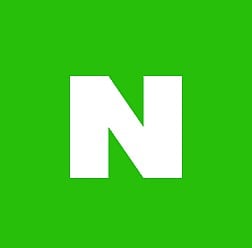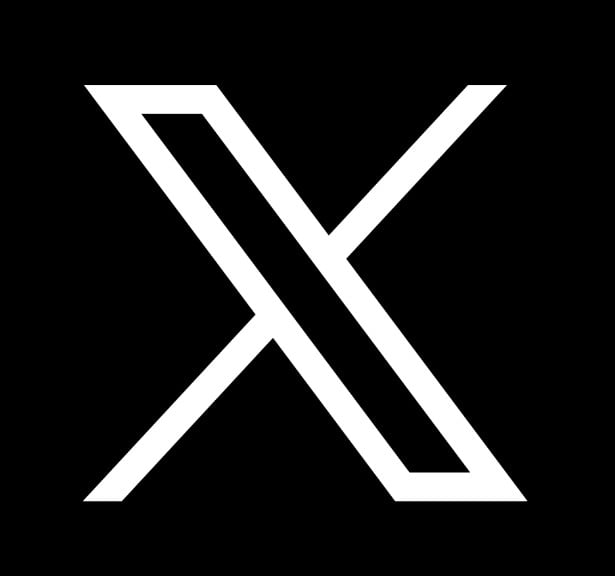바이낸스 차트 중에는 깊이 (depth)와 트레이딩뷰 (tradingview) 오리지널 (original) 총 3가지로 구성되어 있고, 각 바이낸스 차트 설정 방법 및 보는법 대해서 자세한 내용을 알아보겠습니다.
바이낸스 차트 특징
바이낸스 트레이딩뷰 차트

바이낸스 거래소가 빌려서 사용하고 있는 트레이딩뷰 (TradingView) 차트의 특징으로는코인 선물거래 뿐 만아니라, 주식거래, 환율거래 등 매우 다양한 차트 정보를 제공합니다.
가장 많은 차트 데이터가 저장되어있기 때문에 차트 거래에 있어서 트레이딩뷰 만한 최고의 차트는 아직까진 없습니다.
심지어 전 세계 1등 거래소인 바이낸스 오리지널 차트보다 더 강력한 기능들을 제공하기도 합니다.
바이낸스 오리지널 비트코인 차트

오리지널 차트는 바이낸스 거래소에서 자체적으로 만든 차트입니다. 트레이딩뷰 차트보다 더 단순한 구조로 되어 있기 때문에 처음 접하신다면 오리지널 차트가 더 쉽게 느껴질 수 있습니다.
바이낸스 깊이 차트

깊이 차트를 통해서 각 코인 시세 별 매물대가 어느정도 있는지 한 눈에 보기 좋다는 특징이 있습니다. 개인적으로 바이낸스 호가창과 깊이 차트를 같이 활용한다면 더 빠른 분석이 가능하기도 합니다.
바이낸스 차트 보는법
바이낸스 트레이딩뷰 설정 하기

거래페이지 차트 부분을 보시면, 오리지널과 트레이딩뷰 깊이 총 3가지 유형의 차트를 확인할 수 있습니다. 여기서 Trading View를 누릅니다.
시간 봉 설정하기

바이낸스 차트 좌측상단을 보시면 15분 1시간 4시간 1일 1주일 총 5가지의 시간봉 차트를 설정할 수 있습니다.
1분 3분 및 월 단위로 보고싶으시다면, 아래로 향하고 있는 아이콘을 클릭하시면 더 세밀한 시간봉 설정이 가능합니다.
캔들 모양 설정 하기

캔들 모양의 아이콘을 클릭하시면, 차트 캔들 모양을 변경할 수 있습니다. 바로 좌측에 있는 캔들 모양으로 변경됩니다.
차트 캡쳐 하기

내가 만든 차트를 누군가에게 공유해야할 일이 생길 수 있습니다. 트레이딩뷰 차트는 이러한 기능을 제공하고 있으며, 이미지 파일 저장 혹은 트위터 공유 혹은 오리지널 URL 공유 기능을 제공합니다.
다른 가상화폐 차트 비교하기

다른 가상화폐 시세 및 차트를 비교하고 싶을 때 하나의 바이낸스 트레이딩뷰 차트 통해서 확인할 수 있습니다.
예를들어 이더리움/USDT 차트와 비교하면서 분석을 해야하는 경우, 플러스 아이콘을 클릭하시고 ETH 검색 후, 추가를 하시면 됩니다. 그럼 위 이미지와 같이 이더리움/USDT의 차트와 시세를 동시에 확인 및 비교가 가능합니다.
바이낸스 보조지표 설정 하기

매우 다양한 바이낸스 차트 보조 지표들이 있으며, 별도로 보고 싶은 보조지표를 위 아이콘 클릭 및 검색을 통해 쉽게 추가할 수 있습니다.
바이낸스 캔들 색깔 변경 하기

우측 상단에 있는 톱니바퀴 아이콘을 클릭하시면, 총 3가지 타입으로 차트 색상을 변경할 수 있는 기능이 있습니다.
이 기능 같은 경우는 바이낸스 거래 페이지 전반적인 색상까지 변경되기 때문에 차트 색상만 변경을 원하신다면 아래의 이미지를 참고하셔야 합니다.

트레이딩뷰 차트 아무곳에다가 우클릭 후, 설정 버튼을 누르시면, 위 이미지와 같이 바디 및 볼더 등 색상을 바꿀 수있는 화면을 확인할 수 있습니다. 모든 색상이 지원되기 때문에 여러분 들이 원하시는 색상으로 변경하시면 되는데요.

아무 색상이나 넣었는데요. 기존 빨간색 초록색에서 하늘색 진한 초록색으로 바뀌었습니다.
바이낸스 멀티차트 설정

상단 우측에 있는 아이콘을 클릭하시면, 차트 1개와 4개를 볼 수 있는 메뉴를 확인할 수 있습니다. 4개 차트를 누르시면 위 이미지와 같이 BTC, BNB 등 4가지 코인들의 차트를 동시에 볼 수 있습니다.
또, 해당 차트를 클릭하시면, 클릭한 코인에 알맞은 주문서와 오더북까지 변경되니 참고하시면 좋을거 같습니다.
차트 숨기기

우측 상단에 설정버튼을 클릭하시고 아래로 조금 내리시면, 차트나 즐겨찾기, 마켓 등 내가 숨기고 싶은 블록들을 설정할 수 있습니다.
바이낸스 차트 도구 설정

글씨 혹은 줄긋기와 같이 차트 좌측에 보시면 다양한 도구들을 확인할 수 있습니다. 차트 분석할 때 자주 사용되는 도구입니다.
바이낸스 트레이딩뷰 차트 초기화

휴지통 아이콘을 클릭하시면 줄긋기 및 모든 내용들을 한번에 초기화 시킬 수 있습니다. 보조지표나 다른 부분 같은 경우는 삭제 및 초기화되지 않습니다. 차트 초기화 같은 경우는 아래의 이미지를 참고해야합니다.
리셋 시키기

차트 아무곳에다가 마우스 우클릭하시면 차트 리셋이란 버튼을 확인할 수 있습니다. 클릭하시면, 차트가 초기화 되지만, RSI와 같은 보조지표는 일일이 삭제해주셔야 합니다.
보조지표 삭제하기

추가하셨던 보조지표들은 마우스 우클릭을 통해 제거할 수 있습니다. 혹은 클릭하시면 X 버튼과 같은 삭제 아이콘을 확인할 수 있기도 합니다.
바이낸스 오리지널 차트 설정 방법
오리지널 차트 선택과 도구 보이기

오리지널은 트레이딩뷰 좌측에 있습니다. 클릭하시면 바이낸스의 오리지널 차트가 표시됩니다. 오리지널 차트 같은 경우는 초반에 도구가 숨겨져 있습니다. 화살표 아이콘을 클릭해주시면 다양한 그리기 도구들이 나타납니다.
바이낸스 차트 선긋기 및 글쓰기

트레이딩뷰 차트와 마찬가지로 선긋기 및 글쓰기가 가능합니다.
선긋기 및 글씨 숨기기 혹은 초기화 하기

좌측하단에 있는 눈 모양 아이콘을 클릭하시면 일시적으로 안보이게 숨길 수 있습니다. 다시 클릭하시면 표시됩니다. 아래에 휴지통 아이콘을 클릭하시면 모든 내용들이 삭제됩니다.
보조지표 추가하기

바이낸스 오리지널 차트의 보조지표 추가 같은 경우는 트레이딩 뷰의 비해 더 깔끔하며, 잘 정돈되어있는 느낌이 있습니다. 원하시는 보조지표를 찾으시면 되고, 원하는 색상이 있으시다면 색상을 변경하시면 됩니다.
시간봉 설정하기

시간봉 설정은 트레이딩뷰 차트 시간봉 설정과 동일합니다. 15분에서 1주일까지 있지만, 더 세밀한 시간봉을 원하시는 분들은 마찬가지로 하방향의 아이콘을 클릭하시면 설정가능합니다.
색상 변경하기

차트 아무곳에다가 우클릭 후 셋팅 메뉴를 누르시면 위 이미지와 같이 차트 색상을 변경할 수 있는 팝업창이 나타납니다.
바이낸스 차트 사라짐 해결 방법

실수로 인해 X 버튼을 눌렀거나 오류가 발생해 사라졌을 경우 쉽게 해결할 수 있습니다.


우측 상단에 있는 톱니바퀴를 누르고, 다음에 나타나는 페이지에서 Style 버튼을 누릅니다.

아래 쪽을 보시면 Chart라고 표시된 부분이 있습니다. 우측에 활성화 해주시면 다시 나타난 차트를 확인할 수 있습니다.
FAQ
설정 저장 방법은?
아쉽게도 바이낸스 측에서는 차트 설정의 대해서 별도의 저장 기능을 제공하지 않습니다.
렉이 발생하는 경우
렉이 발생한다면, 다른 브라우저로 접속해서 시도해보시기 바랍니다. 기존에 크롬을 사용했다면 네이버 웨일 혹은 파이어폭스와 같은 다양한 브라우저로 시도해보세요.
헤드 앤 숄더, 역 헤드 앤 숄더란
헤드 앤 숄더는 총 2개의 어깨와 하나의 머리로 형성되어있는 차트를 의미합니다. 또, 역 헤드 앤 숄더는 그 반전된 차트를 의미합니다.